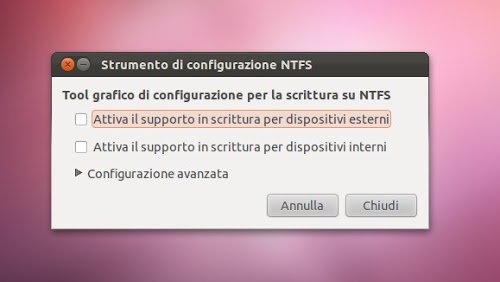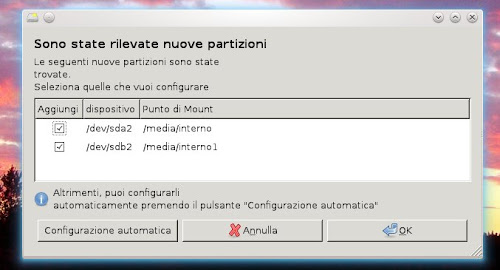Ubuntu e le principali Distribuzioni Linux di default permettono il supporto per file system ntfs per consultare e gestire partizioni Windows o dischi esterni con ntfs. Molto spesso capita che la partizione ntfs sia solo leggibile e quindi non si possa modificare, aggiungere o rimuovere file su di essa o peggio ancora non si possa montare.
Possiamo gestire i nostri dischi i partizioni ntfs attraverso una semplice applicazione denominata ntfs-config la quale grazie ad una semplice interfaccia grafica permette di montare o smontare le partizioni con ntfs.
Inoltre con ntfs-config possiamo avere già montate le partizioni ntfs automaticamente all’avvio e attivare o disattivare il supporto per la scrittura il tutto con pochi click del mouse.
Già presente nei repository ufficiali di Ubuntu possiamo installare ntfs-config direttamente da Ubuntu Software Center solo che una volta installata non si avvia. Il problema è dovuto alla mancanza di alcune cartelle indispensabili per l’utilizzo dell’applicazione ecco come fare ad avviare e utilizzare ntfs-config su Ubuntu.
Se non abbiamo installato ntfs-config possiamo farlo direttamente da terminale semplicemente digitando:
sudo apt-get install ntfs-config
a questo punto sempre da terminale creiamo le cartelle mancanti per il corretto funzionamento dell’applicazione per farlo basta digitare:
sudo mkdir /etc/hal
sudo mkdir /etc/hal/fdi
sudo mkdir /etc/hal/fdi/policy
oppure solo
sudo mkdir -p /etc/hal/fdi/policy
a questo punto possiamo avviare la nostra ntfs-config
in alternativa possiamo avviare ntfs-config da terminale digitando:
sudo ntfs-config
e confermiamo
Ricordo che ntfs-config funziona su qualsiasi ambiente desktop anche su Kubuntu, Xubuntu ecc occorre creare le cartelle come da guida per avviarlo.
Come ci indica il nostro lettore Gennaro E. con Kubuntu (KDE) non è necessario installare ntfs-config poiché esiste già un tool che gestisce il montaggio delle partizioni.
Basta cliccare sul tasto di menù “K“, quindi “Impostazioni di sistema” e, nella sezione “Hardware” (l’ultima in basso) scegliere “Dispositivi rimovibili” (la quarta icona) e lì selezionare il montaggio automatico della partizione che vogliamo.
Basta cliccare sul tasto di menù “K“, quindi “Impostazioni di sistema” e, nella sezione “Hardware” (l’ultima in basso) scegliere “Dispositivi rimovibili” (la quarta icona) e lì selezionare il montaggio automatico della partizione che vogliamo.
Ringrazio Gennaro E. per la segnalazione